Předvolba upgradu pro plánovanou údržbu služby App Service Environment
služba Aplikace Azure se pravidelně aktualizuje, aby poskytovala nové funkce, nové verze modulu runtime, vylepšení výkonu a opravy chyb. Označuje se také jako plánovaná údržba. Upgrade se provede automaticky. Upgrady se postupně použijí prostřednictvím oblastí, které se vztahují k postupům bezpečného nasazení Azure. App Service Environment je funkce Aplikace Azure Service, která poskytuje plně izolované a vyhrazené prostředí pro zabezpečené spouštění aplikací App Service ve velkém měřítku. Vzhledem k izolované povaze služby App Service Environment máte příležitost ovlivnit proces upgradu.
Pokud nemáte službu App Service Environment, přečtěte si téma Vytvoření služby App Service Environment v3.
Poznámka:
Tento článek popisuje funkce, výhody a případy použití služby App Service Environment v3, které se používají s plány App Service Isolated v2.
Se službou App Service Environment v3 můžete určit, kdy a jak se používá plánovaná údržba. Upgrade je možné použít automaticky nebo ručně. I když máte předvolbu nastavenou na automatickou, máte několik možností, jak ovlivnit načasování.
Předvolba automatického upgradu
Pokud použijete předvolbu automatického upgradu, platforma upgraduje instanci služby App Service Environment, když je upgrade dostupný v oblasti, ve které je instance nasazená. Můžete si vybrat jednu z těchto možností:
- Žádná není výchozí možností. Tato možnost automaticky použije upgrade během procesu upgradu pro danou oblast.
- V rané fázi se upgrade automaticky použije, ale prioritizuje ho jako jednu z prvních instancí v oblasti, která se má upgradovat.
- Pozdní použití upgradu automaticky, ale instance je jednou z posledních instancí v oblasti, která se má upgradovat.
V menších oblastech můžou být předvolby předčasného a pozdního upgradu velmi blízko sebe.
Předvolba ručního upgradu
Předvolba ručního upgradu vám dává možnost dostávat oznámení, když je k dispozici upgrade. Dostupnost je viditelná také na webu Azure Portal. Po dokončení upgradu budete mít 15 dnů na spuštění procesu upgradu. Pokud upgrade nespustíte do 15 dnů, upgrade se zpracuje se zbývajícími automatickými upgrady v dané oblasti.
Upgrady obvykle nemají vliv na dostupnost vašich aplikací. Upgrade přidá další instance, aby se zajistilo, že během upgradu bude k dispozici stejná kapacita. Opravené a restartované instance se přidají zpět v obměně a pokud máte úlohy citlivé na restartování, měli byste naplánovat zahájení údržby v době mimo pracovní dobu. Celý proces upgradu se obvykle dokončí do 18 hodin, ale může trvat déle. Po spuštění upgradu se upgrade spustí, dokud se nedokončí a během standardní pracovní doby se nepozastaví.
Poznámka:
Vevýjimečnýchmch V těchto výjimečných případech bude dostupný upgrade odebrán a přejde na automatický upgrade.
Konfigurace oznámení
Pokud je k dispozici upgrade, Azure přidá na řídicím panelu služby Azure Monitor událost plánované údržby. Pokud chcete zobrazit předchozí oznámení na webu Azure Portal, přejděte do části Plánovaná údržba služby Home > Monitor > Service Health>. Pokud chcete usnadnit vyhledání relevantních událostí, zaškrtněte políčko Služba a zaškrtněte pouze typ služby App Service. Můžete také filtrovat podle předplatného a oblasti.
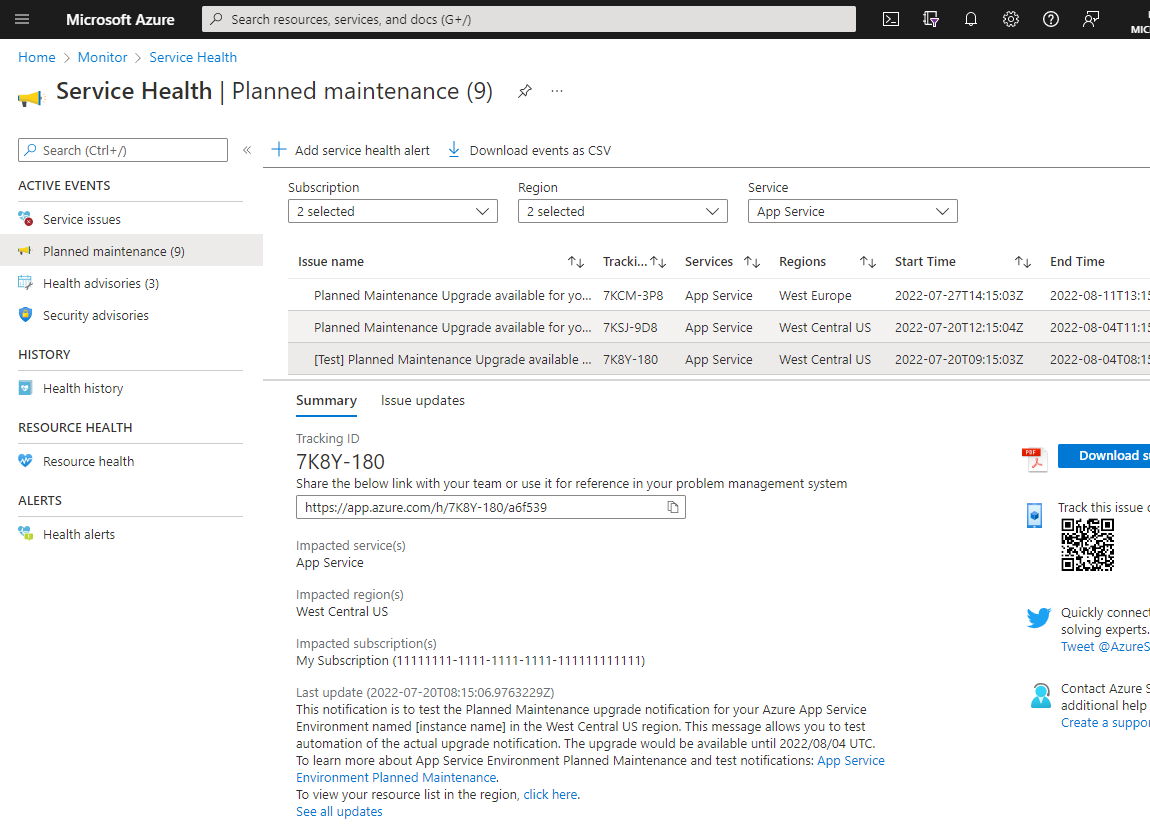
Upozornění můžete nakonfigurovat tak, aby po vygenerování události ve službě Azure Monitor odeslala zprávu na vaši e-mailovou adresu nebo telefonní číslo SMS. Můžete také nastavit aktivační událost pro vlastní funkci Azure Functions nebo aplikaci logiky, která umožňuje automaticky provádět akce s vašimi prostředky. Touto akcí může být automatické přesměrování provozu z vaší služby App Service Environment v jedné oblasti, která je upgradována na službu App Service Environment v jiné oblasti. Po dokončení upgradu pak můžete automaticky změnit provoz zpět na normální.
Pokud chcete nakonfigurovat upozornění pro oznámení o upgradu, vyberte v horní části řídicího panelu upozornění Přidat stav služby. Přečtěte si další informace o upozorněních služby Azure Monitor. Tento článek s postupy vás provede konfigurací výstrah pro události stavu služby. Nakonec můžete postupovat podle tohoto návodu a naučit se vytvářet skupiny akcí, které se aktivují na základě upozornění.
Odešlete zkušební oznámení
Při vytváření logiky automatizace a oznámení ji chcete otestovat před tím, než bude skutečný upgrade k dispozici, protože tento upgrade může být delší než měsíc. Azure Portal má možnost odeslat speciální oznámení o dostupném testovacím upgradu, které můžete použít k ověření logiky automatizace. Zpráva se podobá skutečnému oznámení, ale název má předponu "[Test]" a popis se liší. Po nakonfigurování předvolby upgradu na Ruční můžete posílat testovací oznámení.
Pokud chcete odeslat testovací oznámení, přejděte na stránku Konfigurace služby App Service Environment a vyberte odkaz Odeslat testovací oznámení . Testovací oznámení se posílají v dávkách každých 15 minut.
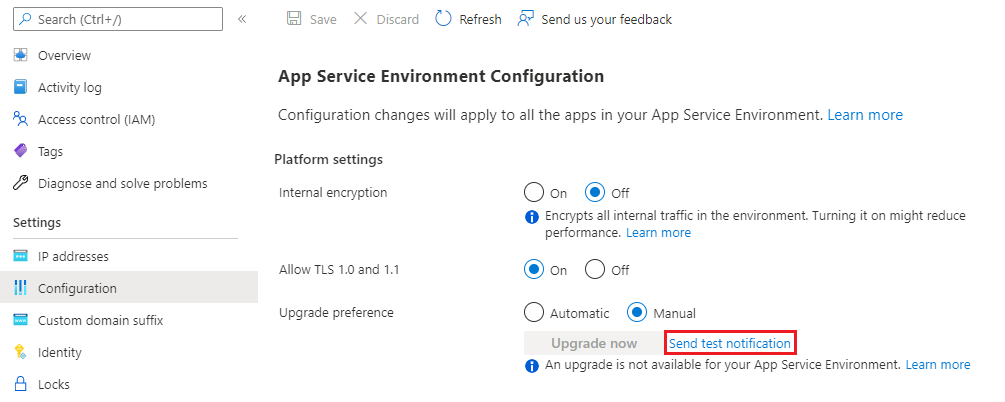
Konfigurace předvoleb upgradu pomocí webu Azure Portal
- Na webu Azure Portal přejděte na stránku Konfigurace služby App Service Environment.
- Vyberte předvolbu upgradu.
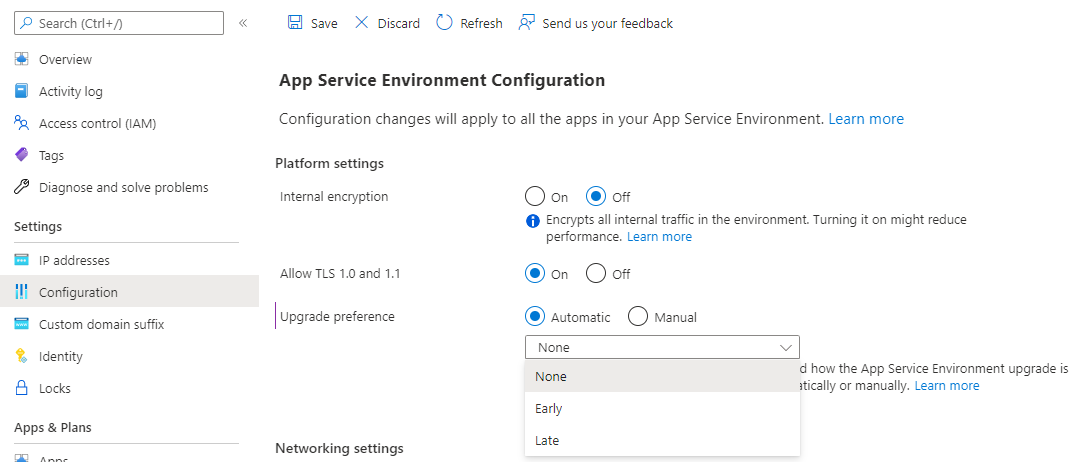
- V horní části stránky vyberte Uložit.
Konfigurace předvoleb upgradu pomocí Azure CLI
Doporučeným prostředím pro upgrade je použití webu Azure Portal. Pokud se rozhodnete použít Azure CLI ke konfiguraci a provedení upgradu, měli byste postupovat podle kroků popsaných v tomto pořadí. Příkazy můžete spustit místně po instalaci Azure CLI nebo použít Azure Cloud Shell.
Zástupné symboly pro název a skupinu prostředků nahraďte hodnotami pro službu App Service Environment, kterou chcete nakonfigurovat. Aktuální předvolbu upgradu zobrazíte tak, že:
ASE_NAME=<Your-App-Service-Environment-name>
ASE_RG=<Your-Resource-Group>
az resource show --name $ASE_NAME -g $ASE_RG --resource-type "Microsoft.Web/hostingEnvironments" --query properties.upgradePreference
Pokud chcete aktualizovat předvolbu upgradu na ruční:
ASE_NAME=<Your-App-Service-Environment-name>
ASE_RG=<Your-Resource-Group>
az resource update --name $ASE_NAME -g $ASE_RG --resource-type "Microsoft.Web/hostingEnvironments" --set properties.upgradePreference=Manual
Upgrade služby App Service Environment pomocí webu Azure Portal
Pokud je upgrade k dispozici, na webu Azure Portal se zobrazí banner. Upgrade spustíte takto:
- Na webu Azure Portal přejděte na stránku Konfigurace služby App Service Environment.
- Vyberte tlačítko Upgradovat.
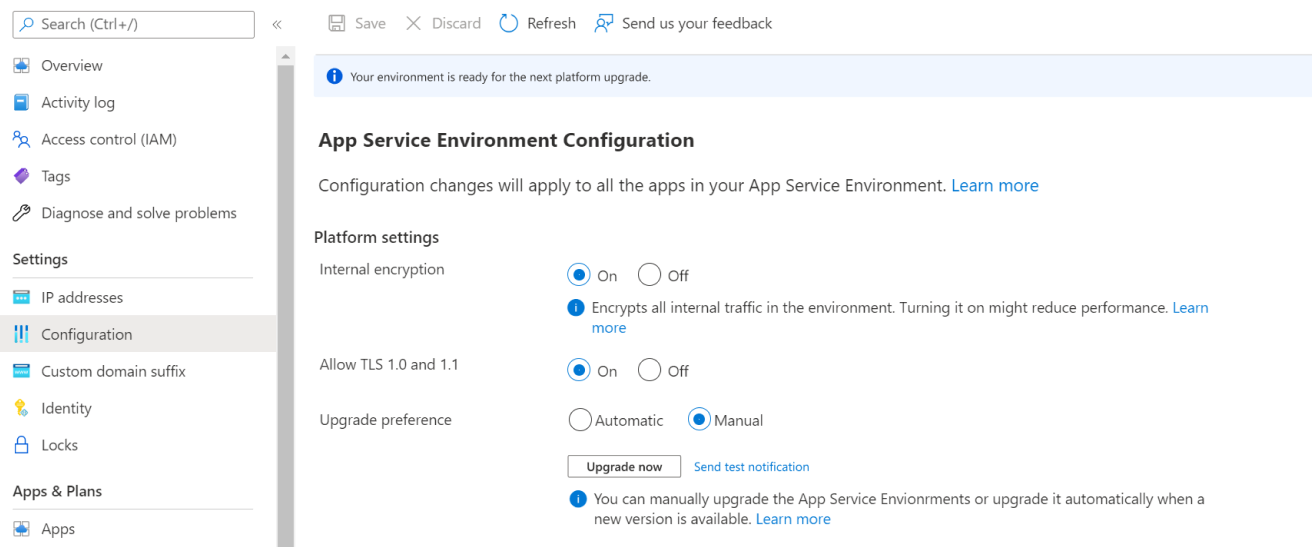
- Zobrazí se potvrzovací nápis. Vyberte Spustit upgrade a spusťte proces upgradu. Oznámení se posílají během upgradu, pokud jste je nakonfigurovali. Další informace najdete v tématu Konfigurace oznámení.
Použití Azure CLI k upgradu služby App Service Environment
Spuštěním těchto příkazů získejte ID služby App Service Environment a uložte ho jako proměnnou prostředí. Zástupné symboly pro název a skupinu prostředků nahraďte hodnotami služby App Service Environment, kterou chcete migrovat.
ASE_NAME=<Your-App-Service-Environment-name>
ASE_RG=<Your-Resource-Group>
ASE_ID=$(az appservice ase show --name $ASE_NAME --resource-group $ASE_RG --query id --output tsv)
Spuštěním tohoto příkazu odešlete oznámení o testovacím upgradu:
az rest --method POST --uri "${ASE_ID}/testUpgradeAvailableNotification?api-version=2022-03-01"
Spuštěním tohoto příkazu spusťte proces upgradu:
az rest --method POST --uri "${ASE_ID}/upgrade?api-version=2022-03-01"
Další kroky
Váš názor
Připravujeme: V průběhu roku 2024 budeme postupně vyřazovat problémy z GitHub coby mechanismus zpětné vazby pro obsah a nahrazovat ho novým systémem zpětné vazby. Další informace naleznete v tématu: https://aka.ms/ContentUserFeedback.
Odeslat a zobrazit názory pro